一、了解BIOS的基本功能
BIOS(基本输入输出系统)是计算机的固件之一,负责在启动时检测硬件,并为操作系统的加载提供必要的环境。通过BIOS,用户可以调整系统设置,优化性能,或解决硬件兼容性问题。您可以设置启动设备的优先顺序,以决定计算机首先从硬盘、光驱还是USB设备启动。这一设置在安装操作系统或进行故障排除时尤为重要。
二、进入BIOS的不同方法
除了使用“F1”或“Enter”键,某些型号的ThinkPad也使用“F2”或“Delete”键进入BIOS设置。在一些新型号中,您还可以在Windows环境中通过设置菜单选择“更新与安全”中的“恢复”选项,然后选择“重启”,进入高级启动选项,进而访问BIOS。这种方法适合那些希望在当前操作系统中找到快速通道的用户。
三、BIOS设置中的常见选项
在BIOS设置中,用户可以找到许多常见选项,如“安全性”、“启动顺序”、“电源管理”和“高级设置”等。安全性设置允许用户设置密码,防止未授权的访问。而启动顺序设置则帮助用户选择计算机的启动源。电源管理选项可以帮助用户控制计算机的节能模式。高级设置中还提供了对CPU、内存等硬件的详细配置,供有经验的用户进行高级操作。
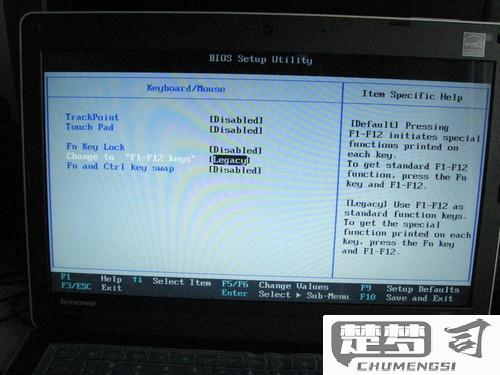
相关问答FAQs
Q1: 我错过了进入BIOS的时机,怎么办?
A1: 您在启动时错过了进入BIOS的时机,您可以重启计算机并再次尝试按下特定的键。建议多次尝试,尤其是在看到Lenovo或ThinkPad的logo时,快速且连续地按下键。
Q2: 进入BIOS后,我可以做什么?
A2: 进入BIOS后,您可以配置系统的启动顺序、设置硬件的工作参数、启用或禁用某些功能(如虚拟化支持)、设置安全性选项(如密码保护)等。这将帮助您优化计算机的性能和安全性。
Q3: 修改BIOS设置会影响我的操作系统吗?
A3: 是的,修改BIOS设置会对操作系统的运行产生影响。改变启动顺序会导致计算机无法正常启动,特别是您没有设置正确的启动设备。在修改BIOS设置时,请确保了解所做的更改及其潜在影响。
